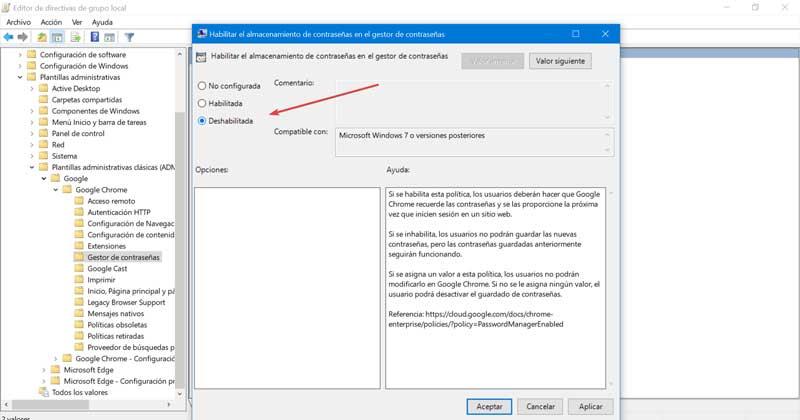Kun selaat ja vierailet verkkosivuilla, Google kromi on maailman suosituin ja käytetyin selain. Sen ominaisuuksien joukossa on natiivi salasanojen hallinta, jonka tarkoituksena on auttaa meitä tallentamaan ja synkronoimaan kaikki suosikkisivustojemme kirjautumistiedot. Jos emme kuitenkaan käytä sitä, "Tallenna salasana" -ponnahdusikkuna voi olla hyvin ärsyttävä, joten voi olla hyödyllistä poistaa se käytöstä.
Kaikki käyttäjät eivät käytä tätä ominaisuutta salasanojen tallentamiseen, vaan haluavat, että ne tallennetaan ja hallitaan itse tai käyttämällä kolmannen osapuolen LastPass- tai 1Password-salasananhallintaa. Tämä tarkoittaa, että emme tarvitse Chromen salasanojen hallintaa. Siksi voi olla mielenkiintoista, että voimme deaktivoida selaimen salasanan säästö- ja automaattisen täydennysominaisuudet. Ei ole väliä, oletko käyttäjä, jolla on vähän tietokonetta, koska tämä toiminto voidaan suorittaa helposti itse Chrome -asetukset -valikosta. Edistyneemmille he voivat halutessaan käyttää osaksi ryhmäkäytäntöeditoria Windows 10 Pro.

Chromen salasanojen hallinta, miten se toimii?
Google Chromella on oma Password Manager. Tämän työkalun avulla voimme tallentaa Chromen avulla kirjautumistietomme, jotta pääset nopeasti mille tahansa verkkosivustolle. Tällä tavalla aina, kun kirjaudumme uudelle verkkosivustolle tai päivitämme vanhan verkkosivuston salasanan, Google-selain näyttää meille ponnahdusikkunan tietojen tallentamista tai päivittämistä varten.
Valitsemalla Hyväksy -painikkeen sallimme Chromen tallentaa sekä käyttäjänimen että salasanan, jotka syötimme tietokoneen verkkosivuston kirjautumislomakkeeseen. Nämä tiedot tallennetaan erityisesti SQLite3 -tietokantaan, jonka voimme löytää seuraavalla polulla:
%LocalAppData% / Google / Chrome / User Data / Default / Login Data
Tietokannan sisältävän tiedoston käyttää vain Google Chrome. Siksi oletetaan, että mikään muu ohjelmisto ei voi käyttää sitä. Sen suurin haittapuoli on, että jos tietokoneeseemme kohdistuu haitallinen hyökkäys, hakkeri voi helposti saada tallennetut salasanat, purkaa niiden salauksen ja varastaa ne pelkkänä tekstinä.
Totuus on, että Google Chromen salasananhallinta voi olla hyödyllinen satunnaisille käyttäjille. Toisin kuin muut tehokkaammat salasananhallintaohjelmat, kuten "1Password", "Enpass" tai "LastPass", siinä ei kuitenkaan ole kehittyneempiä toimintoja. Esimerkiksi Chromen salasananhallinnasta puuttuu tuki useille varastoille. Tämä tarkoittaa, että jonkin ajan kuluttua voi olla monimutkaista hallita satoja merkintöjä. Siksi näissä tapauksissa on parempi käyttää sovellusta, jonka avulla voit hallita salasanoja holveilla. Lisäksi Chromen ylläpitäjä ei tue kaksivaiheista todennusta, kuten kolmannen osapuolen järjestelmänvalvojat.
Tällä tavalla kolmannen osapuolen salasanojen hallintaa käyttävät voivat olla ärsyttäviä siitä, että ponnahdusikkuna muistuttaa heitä jatkuvasti, jos he haluavat tallentaa salasanansa Chromessa, joten heidän on valittava mahdollisuus poistaa se kokonaan käytöstä.
Poista Tallenna salasana -ikkuna käytöstä Chromessa
Jos Tallenna Chromen salasanat -ponnahdusikkuna häiritsee meitä, voimme poistaa sen käytöstä ikuisesti Salasanat-osiosta, joka löytyy Chromen Asetukset-valikosta tai käyttämällä Windowsin ryhmäkäytäntöeditoria.
Google Chromen asetuksista
Helpoin tapa poistaa Chromen salasananhallinnan näyttämä Tallenna salasana -ikkuna käytöstä on sen Asetukset -osiosta. Tätä varten meidän on avattava selain ja napsautettava oikeassa yläkulmassa olevaa Google -tilin profiilikuvaa ja valittava Salasanat -kuvake.
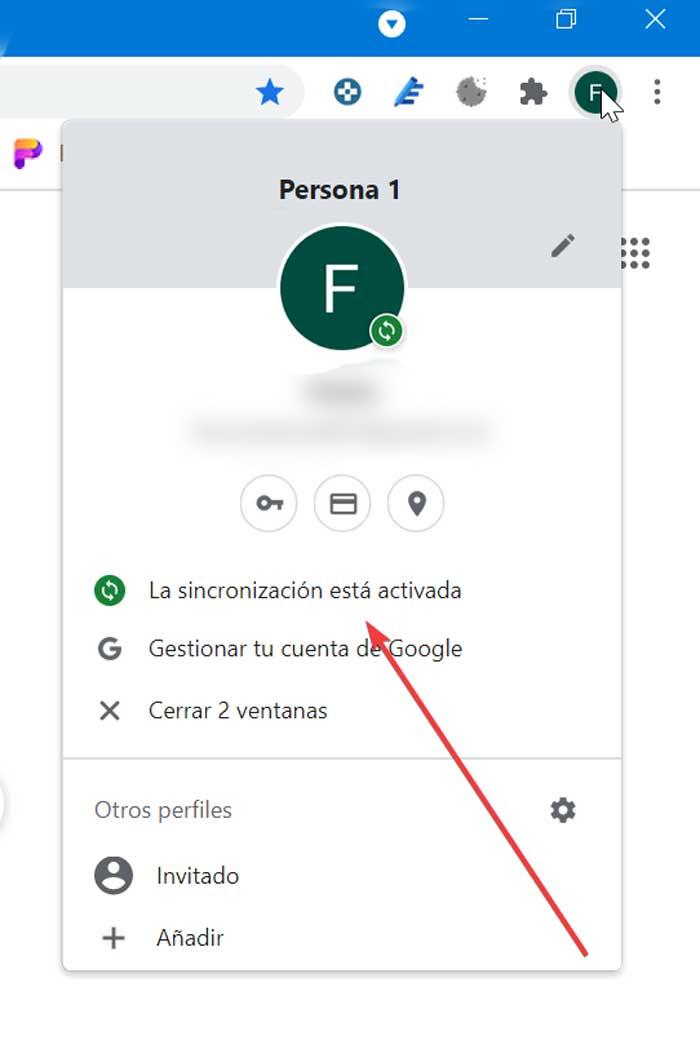
Tämä vie meidät suoraan Chromen Asetukset -valikkoon, Automaattinen täydennys -osiossa. Tässä meidän täytyy deaktivoida vaihtoehto "Kysy, haluanko tallentaa salasanat". Kun poistat sen käytöstä, painike muuttuu sinisestä valkoiseksi. Näin Chrome ei pyydä meitä käyttämään salasananhallintaa luottamuksellisten tietojen tallentamiseen.
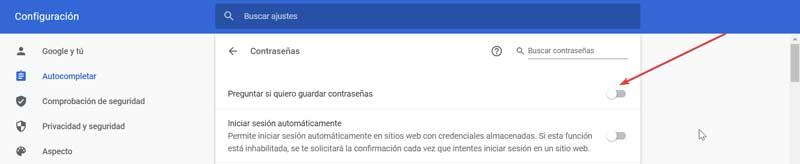
Voimme myös poista "Kirjaudu automaattisesti" -painiketta, jonka avulla voimme kirjautua automaattisesti verkkosivustoille tallennettujen tunnistetietojemme avulla. Tämän ominaisuuden poistaminen käytöstä pyytää meiltä tietoja aina, kun yritämme kirjautua verkkosivustoon.
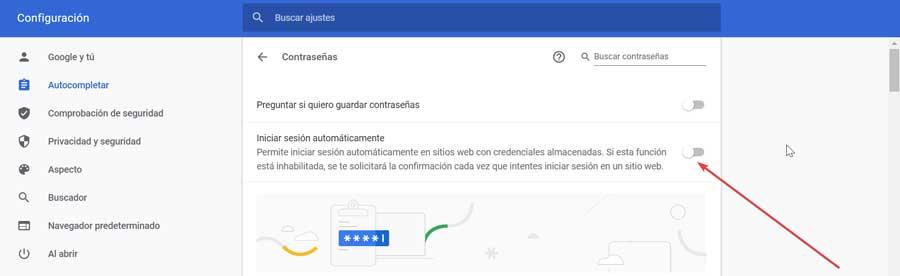
Jos emme aio enää käyttää Chromen salasanojen hallintaa, saatamme olla kiinnostuneita siitä poistamalla kaikki tallentamamme salasanat . Tätä varten vieritämme sivun alareunaan "Tallennetut salasanat" -osaan. Täällä näemme kaikki tallentamamme sivustot sekä käyttäjätunnuksen ja salasanan. Voit poistaa sen napsauttamalla kolmen pisteen painiketta jokaisen salasanan vieressä ja napsauttamalla Poista.
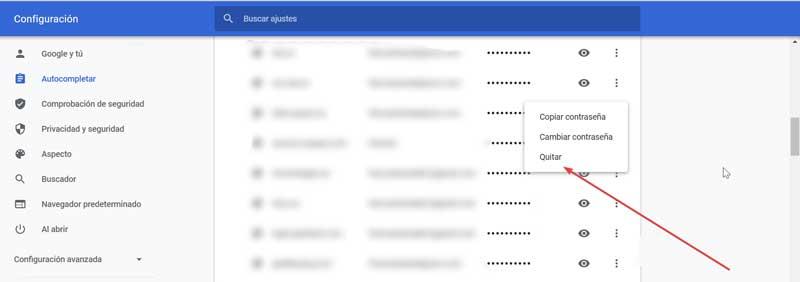
Ryhmäkäytäntöeditorista
Ryhmäkäytännöt auttavat järjestelmänvalvojaa määrittämään selaimesi tarpeidemme mukaan. Voimme käyttää ryhmäkäytäntöä Google Chromen ja poistaa sen salasananhallinnan käytöstä. Jotta tämä toiminto voidaan poistaa käytöstä ryhmäkäytäntöeditorista, meidän on ladattava uusimmat Chrome -mallit osoitteesta linkki ja poimia niiden sisältö kansioon. Seuraavaksi painamme "Windows + R" ja kirjoitamme gpedit.msc päästäksesi editoriin. Napsauta tässä hiiren kakkospainikkeella "Hallintamallit" "Tietokoneen kokoonpano" -osiossa. Myöhemmin valitsemme kontekstivalikosta "Lisää tai poista malleja".
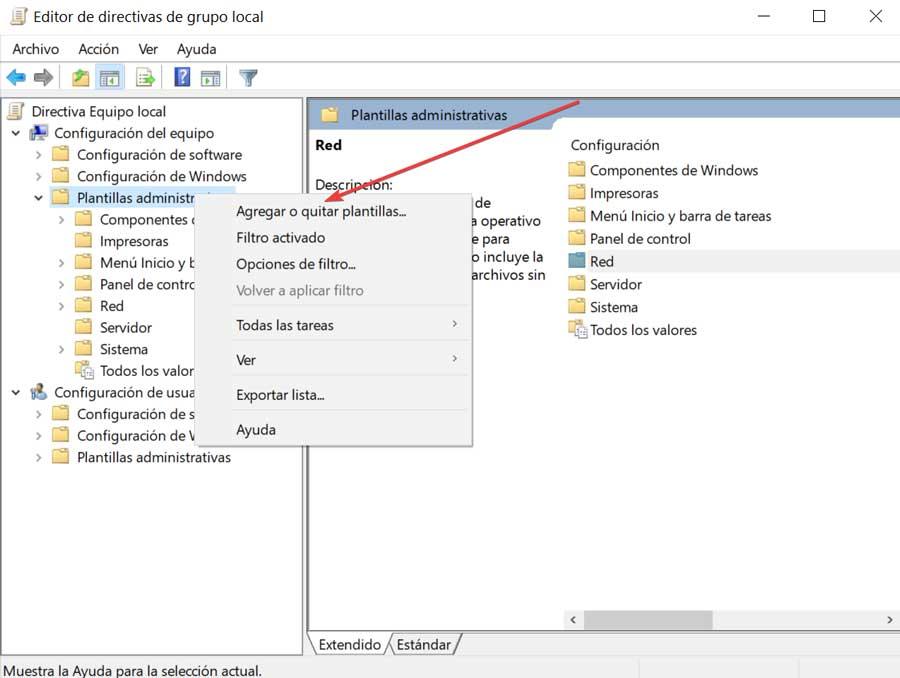
Valitse uudessa ikkunassa Lisää ja meidän on valittava Chrome.adm tiedosto että löydämme ladatun ja puretun kansion sisällä polusta:
Windows / adm / es-ES
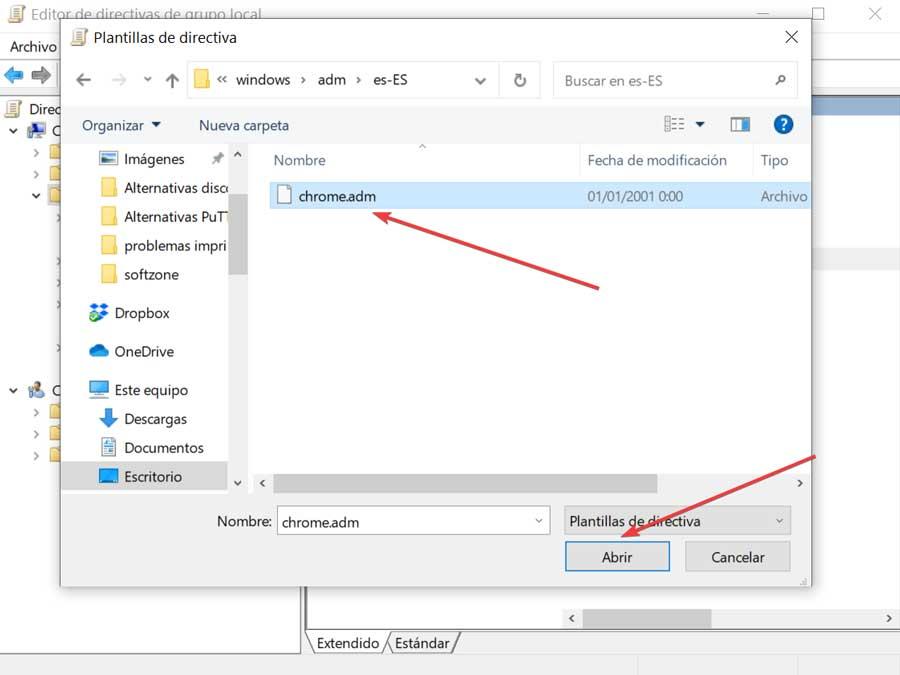
Suljemme ikkunan ja siirrymme editorista seuraavaan osoitteeseen:
Configuración del equipo / Plantillas administrativas / Plantillas administrativas clásicas (ADM) / Google / Gestor de contraseñas
Kun olemme täällä, kaksoisnapsauta ”Ota salasanojen tallennus käyttöön salasananhallinnassa”. Tämä avaa uuden ikkunan, jossa meidän on valittava "Disabled" -vaihtoehto. Napsauta lopuksi Käytä ja OK tallentaaksesi muutokset. Suljemme editorin ja ärsyttävän Tallenna salasana -ikkunan pitäisi kadota Google Chromessa.